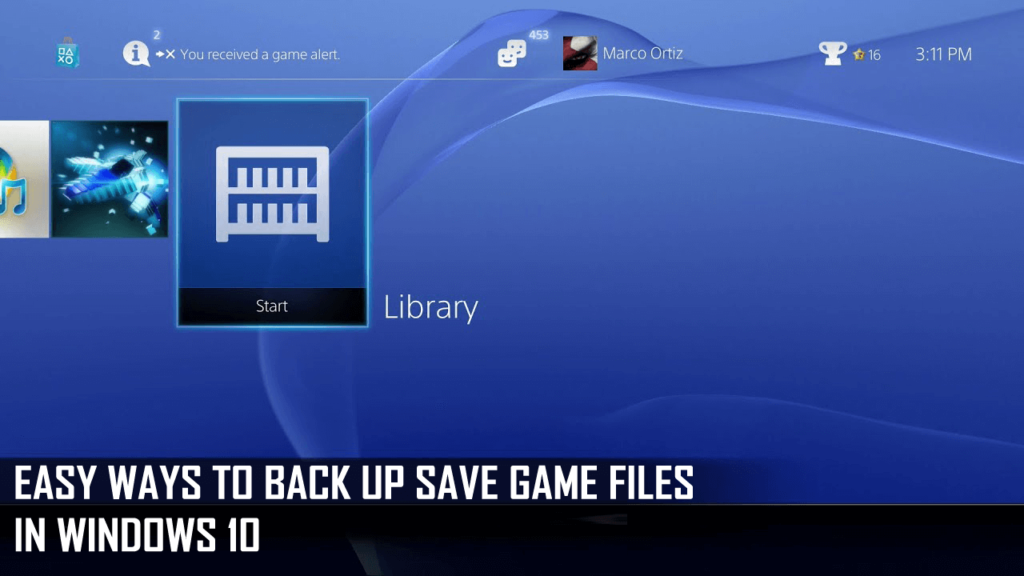
Tallennetut pelitiedostot eivät välttämättä katoa ennen kuin vaihdat vanhan järjestelmän uuteen tai päivität aiemman Windows-versiosi uusimpaan Windows 10 -käyttöjärjestelmään.
Ja voittaaksesi tämän, sinun on varmuuskopioitava tallennetut pelitiedostot. Tiedostojen varmuuskopioinnin tunteminen on kuitenkin todella tärkeää, vaikka et päivittäisi tai vaihda järjestelmääsi.
Saatat kohdata tilanteen, jossa pelisi asennus poistetaan vahingossa tai sinun on jostain syystä palautettava Windows 10 -järjestelmä aiempaan palautuspisteeseen.
Tässä tapauksessa tallennettujen pelitiedostojen varmuuskopiointi auttaa sinua jatkamaan peliä siitä, mihin jäit.
Joten tässä artikkelissa opit täydelliset tavat tiedostojen palauttamiseen ja palauttamiseen Windows 10 -järjestelmässä.
Kuinka varmuuskopioin pelitallennukset?
1: Varmuuskopioi Tallenna pelitiedostot File Explorerilla
File Explorerin avulla voit varmuuskopioida tallennetut pelitiedostot tai kansiot manuaalisesti, mutta ensin sinun on tyhjennettävä, mihin tallennetut pelitiedostot on tallennettu.
Ja myös pelin tallennustiedostojen vaiheet voivat vaihdella, mutta ne löytyvät todennäköisesti pelin ensisijaisista kansioista. Tai muuten saatat löytää tallennettujen pelitiedostojen alikansiot MY Documents -kansiosta.
Ja nyt kun olet löytänyt tallennetut pelin alikansiot, noudata ohjeita varmuuskopioidaksesi pelin tallennustiedostot File Explorerin avulla.
- Siirry Windows 10:n tehtäväpalkkiin > napsauta File Explorer -painiketta
- Avaa nyt kansio, joka sisältää tallennettujen pelitiedostojen alikansion
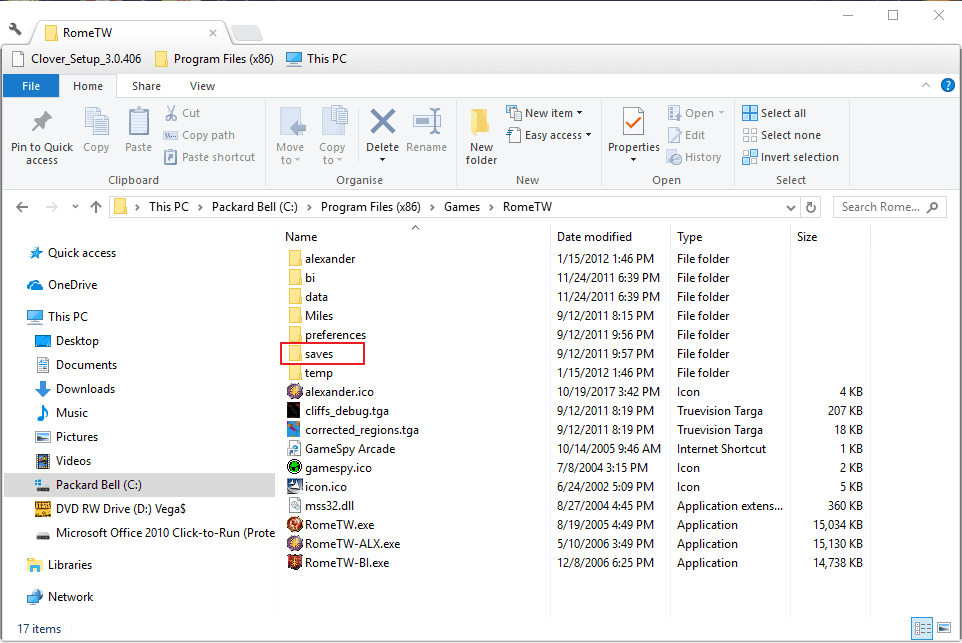
- Ja valitse tallennetun pelitiedoston alikansio > Koti-välilehdellä > paina Kopioi kohteeseen -painiketta
- Valitse seuraavaksi valikosta Valitse kopioitava kansio > aseta USB-muistitikku tietokoneeseen tai kannettavaan tietokoneeseen varmuuskopioidaksesi kansio.
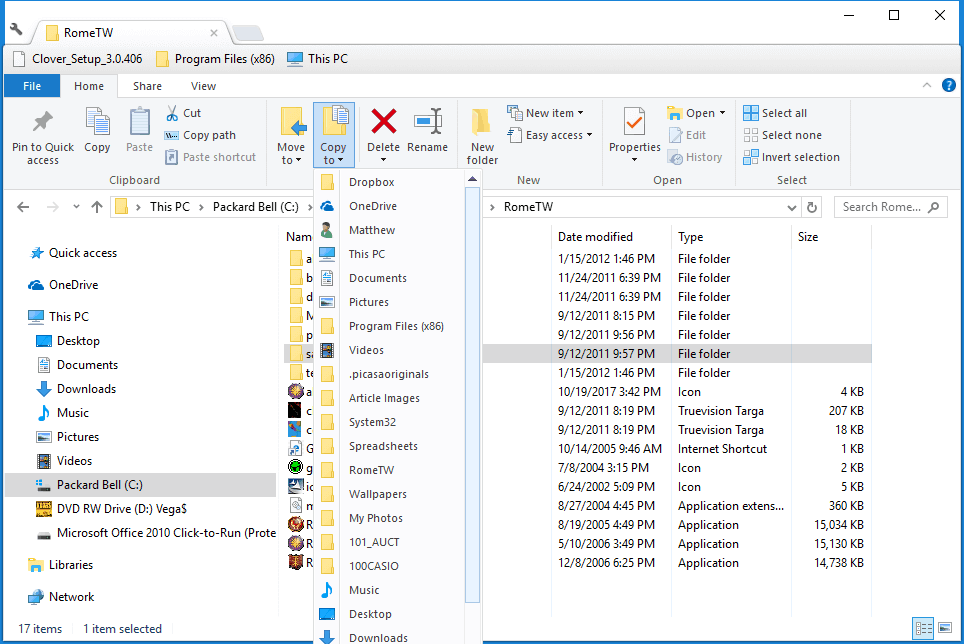
- Nyt voit varmuuskopioida yksittäiset tai kaikki tallennetut pelitiedostot > avaa pelin tallennuskansio > valitse tiedosto > paina Kopioi -painiketta
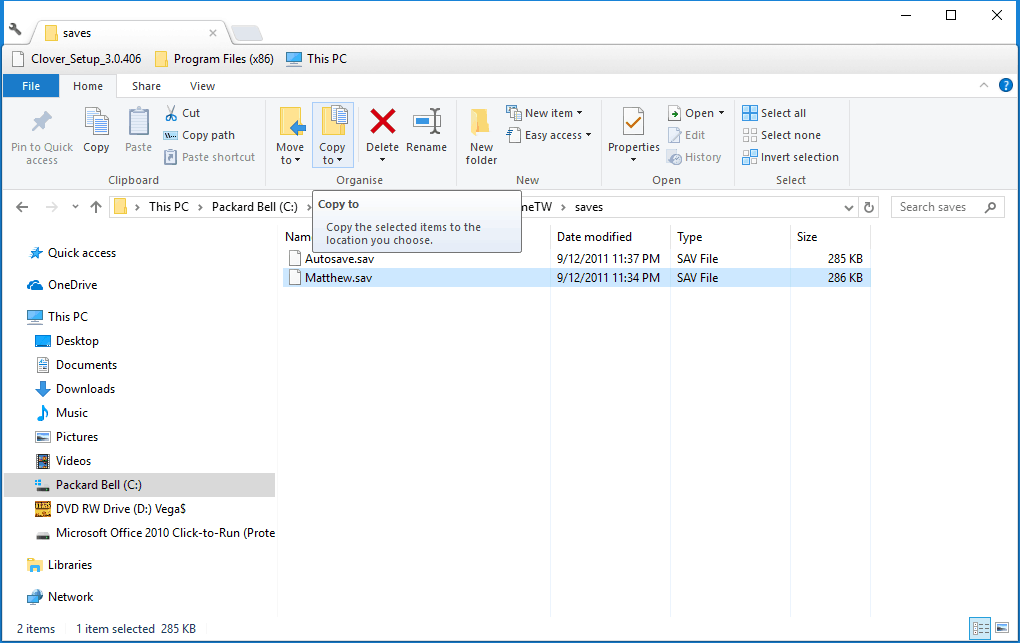
Ja nyt pelin tallennetut tiedostot ja kansiot on varmuuskopioitu.
2: Varmuuskopioi pelitiedostot tiedostohistorian avulla
Jos et pysty varmuuskopioimaan tallennettuja pelejä manuaalisesti, varmuuskopioi ne tiedostohistorialla . Tämä on sisäänrakennettu varmuuskopiointityökalu, joka on saatavana Windows 10:ssä.
Noudata ohjeita varmuuskopioidaksesi pelin tallennustiedostot:
- Siirry Windows 10:n tehtäväpalkkiin > paina Cortana- painiketta
- Ja hakukenttään > kirjoita varmuuskopio > avaa ikkuna valitsemalla Varmuuskopioasetukset
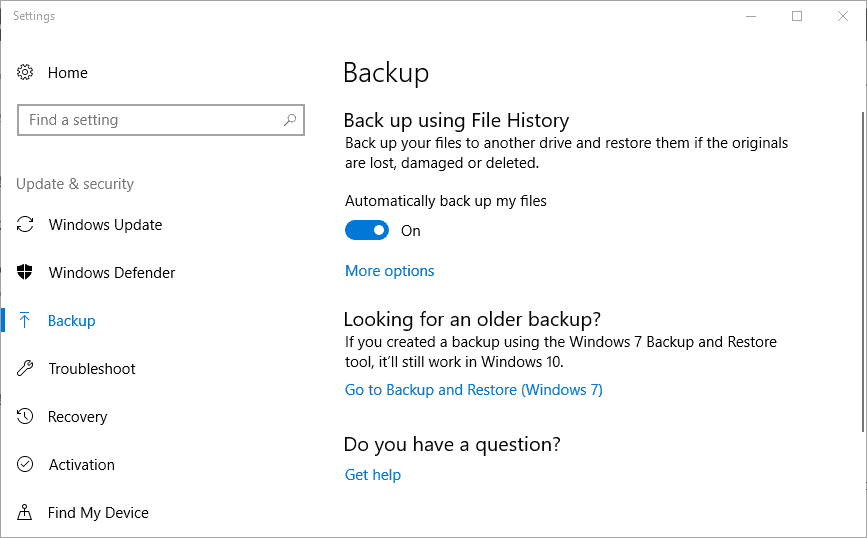
- Aseta seuraavaksi flash-asema tai ulkoinen kiintolevy USB-paikkaan.
- Paina Lisää asema -painiketta > valitse varmuuskopioasema .
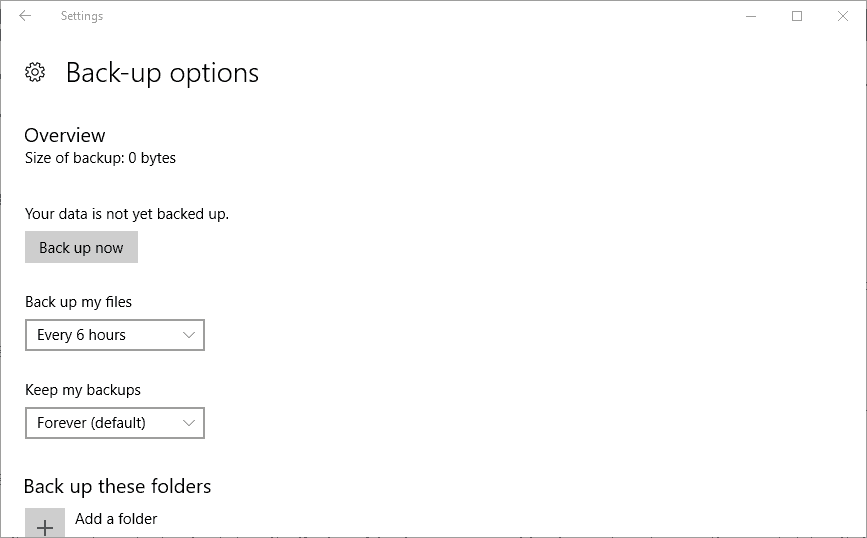
- Ja oletuksena automaattisesti varmuuskopioitavat tiedostot -vaihtoehto on valittuna > voit napsauttaa Lisää-vaihtoehtoa valitaksesi lisää määritysasetuksia
- Napsauta Lisää kansio -vaihtoehto > ja sen jälkeen voit valita alikansiot, joista tallennetut pelitiedostot varmuuskopioidaan .
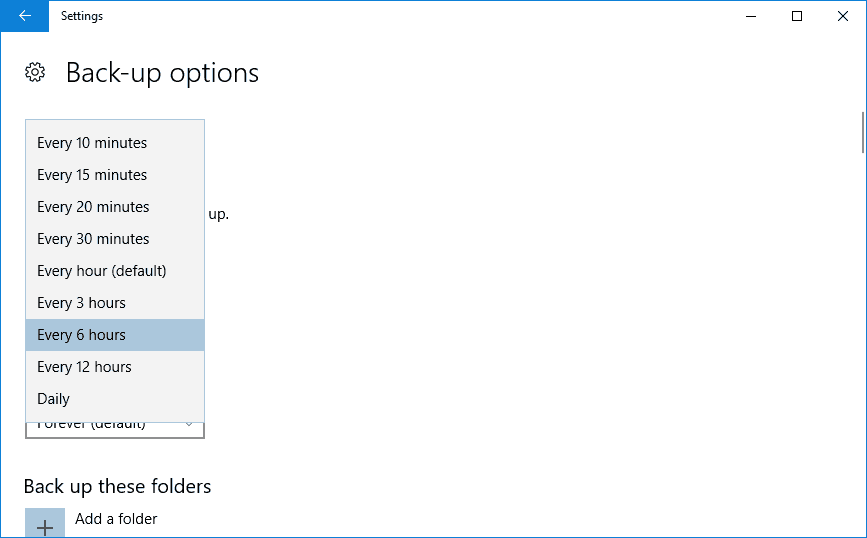
- Nyt kun oletusasetus on valittuna joka tunti, Windows varmuuskopioi pelien tallennukset. Voit kuitenkin järjestää asetuksen valitsemalla vaihtoehtoisen vaihtoehdon Varmuuskopioi tiedostoni -valikosta.
- Ja paina Varmuuskopioi nyt varmuuskopioidaksesi valitut kansiot.
- Nyt voit palauttaa varmuuskopion > napsauta Palauta tiedostot nykyisestä varmuuskopiosta -vaihtoehtoa
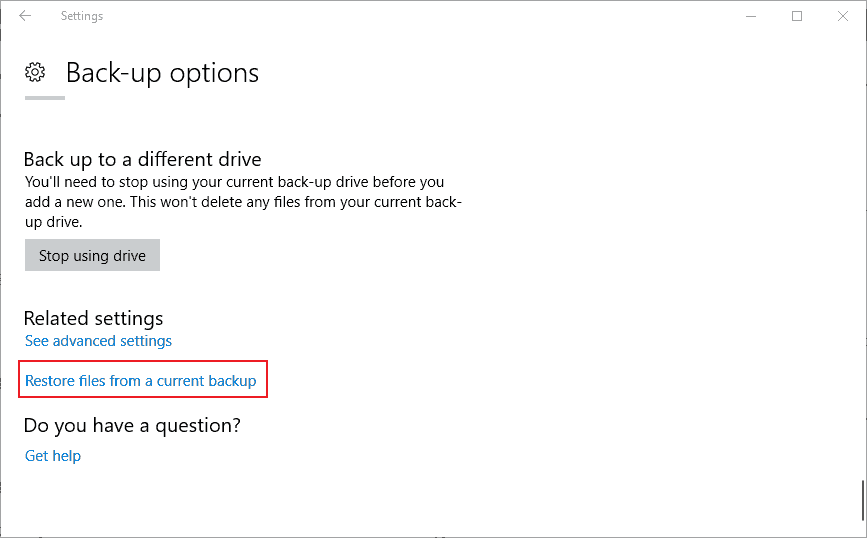
- Tai voit myös palauttaa varmuuskopiot File Explorerista > napsauta tiedostoa hiiren kakkospainikkeella ja valitse Palauta edellinen versio ja valitse aikaisempi tiedosto Edellinen-välilehdeltä.
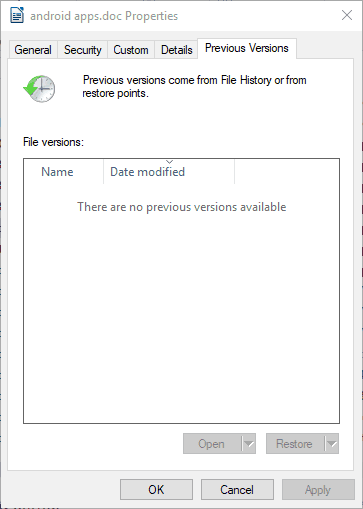
Ja tämän tekeminen antaa sinun varmuuskopioida pelien tallennustiedostoja Windows 10:ssä.
3: Yritä varmuuskopioida pelitiedostot pilvisynkronoinnin kautta
Tämä on ihanteellinen prosessi, ja jos peli synkronoi tiedostot pilvipalvelun kanssa, se käsittelee varmuuskopion ja palauttaa sen automaattisesti, kunnes jokin menee pieleen. Peli varmuuskopioi automaattisesti pelit pilveen ja palauttaa ne muille tietokoneille ilman vaivaa.
Mutta aivan ensiksi sinun on tarkistettava, synkronoiko peli omat tallennuksensa, ennen kuin huolehdit tallennettujen pelitiedostojen ja kansioiden varmuuskopioinnista.
No, jos käytät Steamia, napsauta oikeassa yläkulmassa olevaa "Listanäkymä" -kuvaketta > etsi pilvikuvake. Pilvikuvakkeilla varustetut pelit voivat käyttää Steam Cloudia pelien tallenteiden synkronoimiseen .
Kuinka löytää tallennettuja pelitiedostoja PC:llä?
Monet käyttäjät raportoivat kuinka löytää tallennetut pelit tietokoneellaan, joten tässä on joitain paikkoja, joista voit löytää tallennettuja pelitiedostoja tietokoneellasi/kannettavalla tietokoneellasi.
- C:\Käyttäjät\NIMI\Tallennetut pelit\PELI
- C:\Käyttäjät\NIMI\Dokumentit\Peli
- C:\Käyttäjät\NIMI\Dokumentit\Omat pelit\Peli
- C:\Users\NAME\AppData\Roaming\GAME
- C:\Users\NAME\AppData\Local\GAME
- C:\Ohjelmatiedostot\Peli
- C:\ProgramData\GAME
- C:\Ohjelmatiedostot\Steam\steamapps\common\GAME
- C:\Program Files\Steam\USER\GAME
Johtopäätös:
Joten tässä on kyse pelitiedostojen varmuuskopioinnista Windows 10 -käyttöjärjestelmässä . Täällä olin jakanut manuaaliset tavat varmuuskopioida pelin tallennustiedostoja.
Tästä huolimatta verkossa on saatavilla monia kolmannen osapuolen varmuuskopiointiohjelmia, joista osa on maksullisia ja osa ilmaisia. Mutta monia niistä ei ole erityisesti suunniteltu varmuuskopioimaan pelin tallennustiedostoja.
Joten jos aiot käyttää kolmannen osapuolen varmuuskopiointiapuohjelmia, varmista, että se varmuuskopioi myös pelitiedostot.
Se siitä…
![Xbox 360 -emulaattorit Windows PC:lle asennetaan vuonna 2022 – [10 PARHAAT POINTA] Xbox 360 -emulaattorit Windows PC:lle asennetaan vuonna 2022 – [10 PARHAAT POINTA]](https://img2.luckytemplates.com/resources1/images2/image-9170-0408151140240.png)
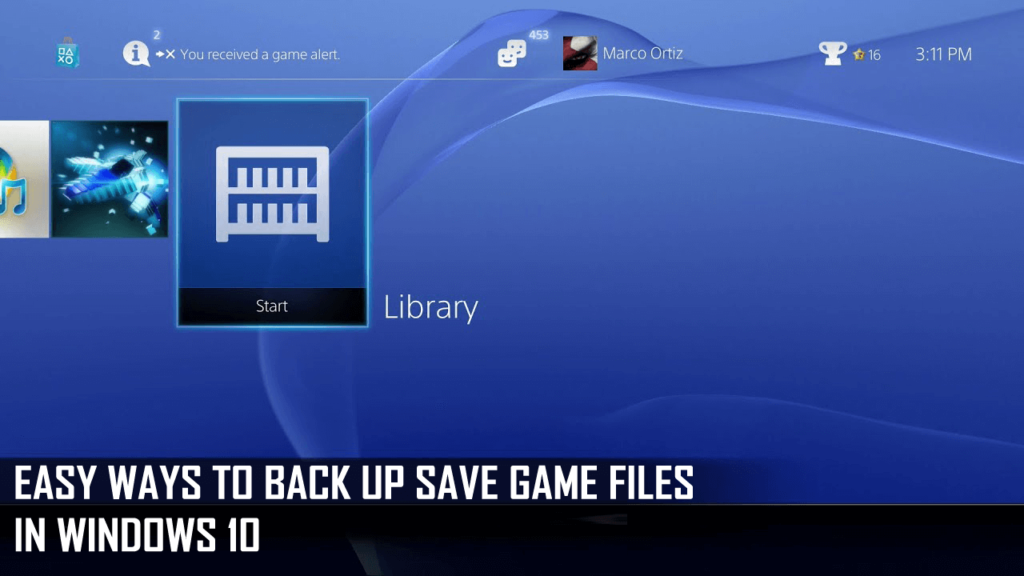
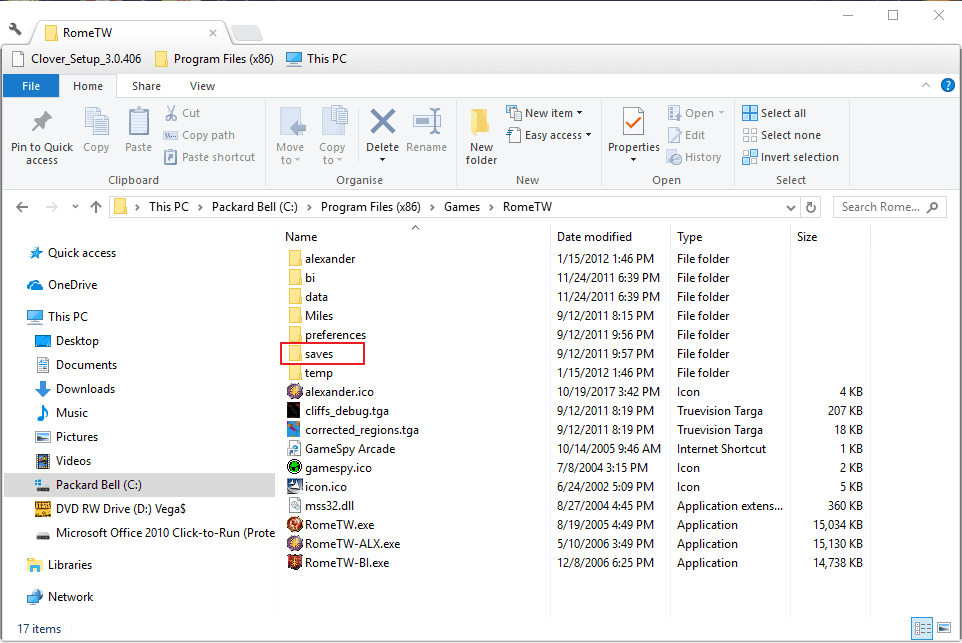
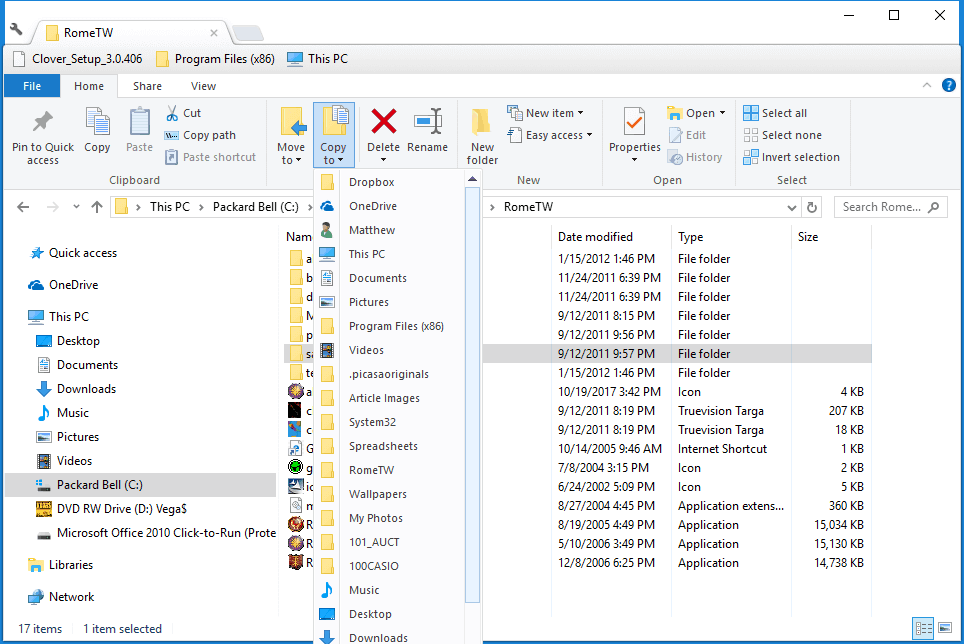
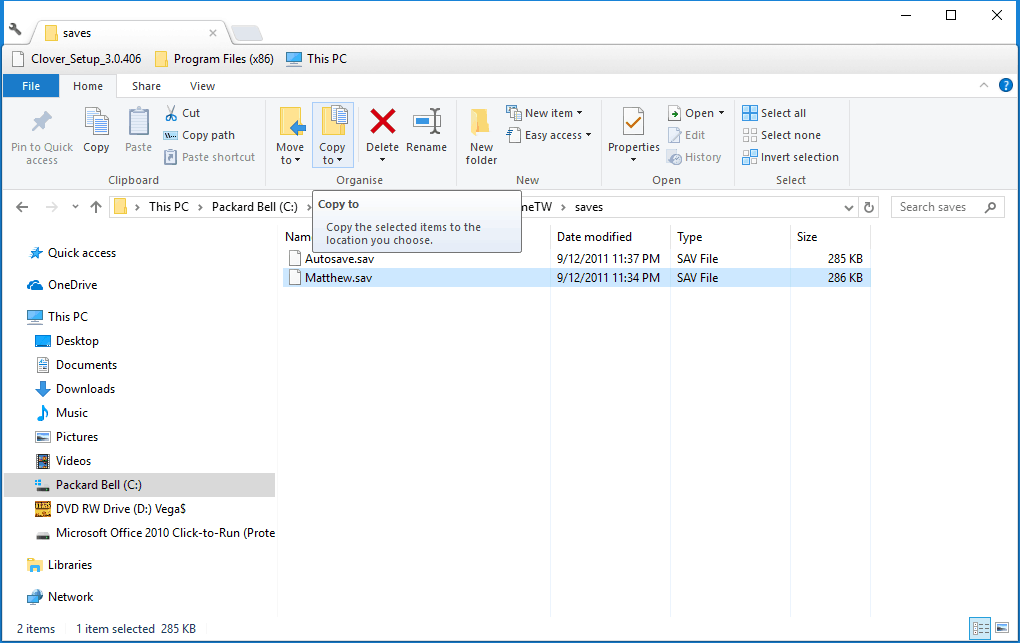
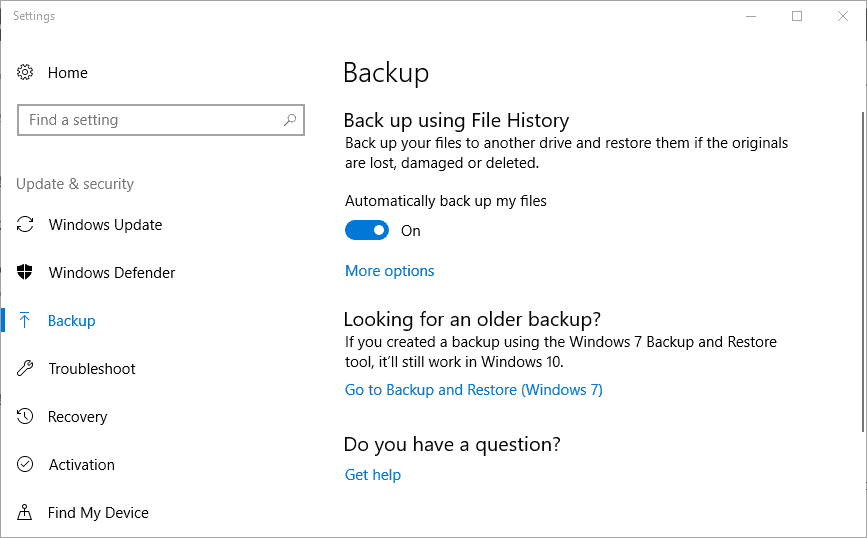
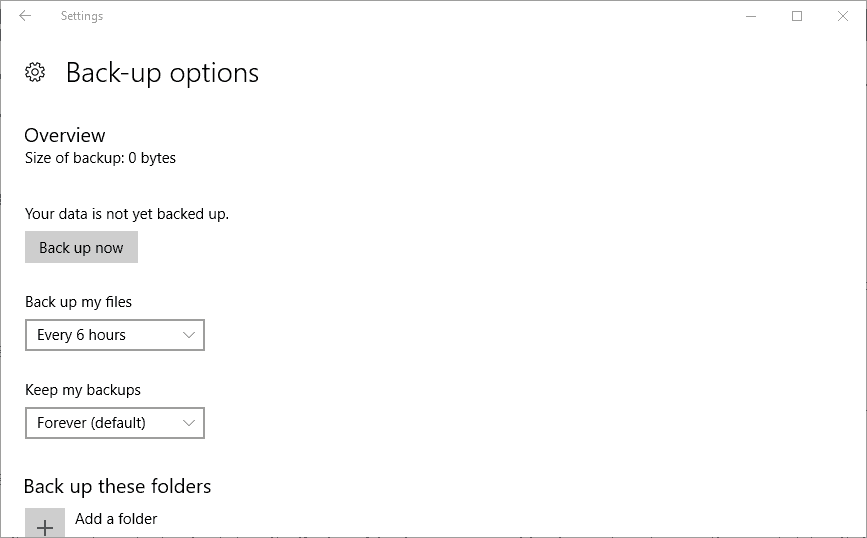
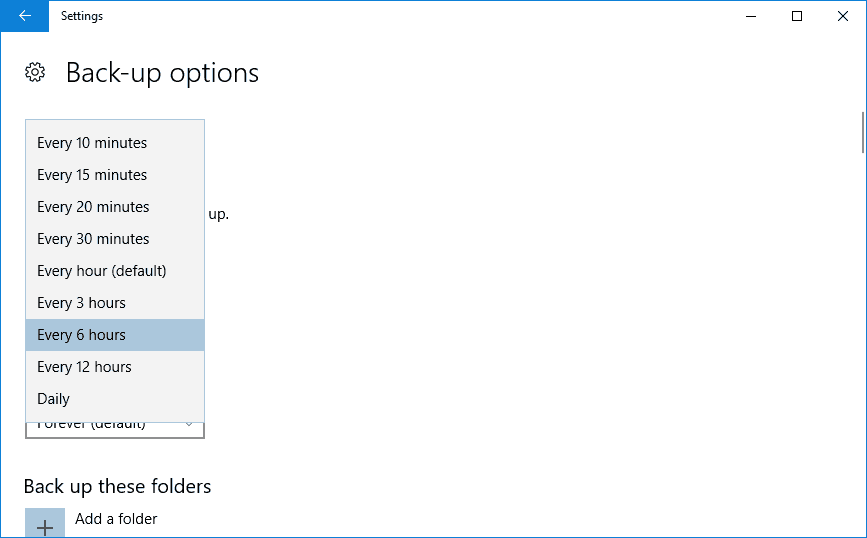
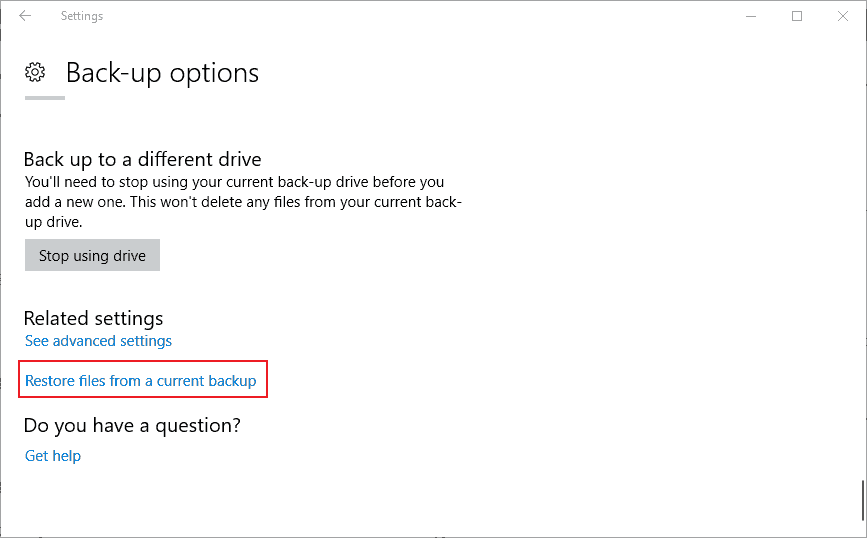
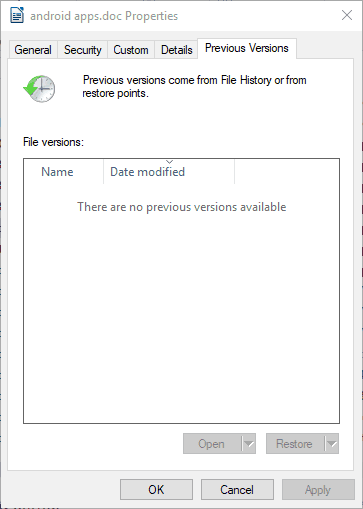
![[100 % ratkaistu] Kuinka korjata Error Printing -viesti Windows 10:ssä? [100 % ratkaistu] Kuinka korjata Error Printing -viesti Windows 10:ssä?](https://img2.luckytemplates.com/resources1/images2/image-9322-0408150406327.png)




![KORJAATTU: Tulostin on virhetilassa [HP, Canon, Epson, Zebra & Brother] KORJAATTU: Tulostin on virhetilassa [HP, Canon, Epson, Zebra & Brother]](https://img2.luckytemplates.com/resources1/images2/image-1874-0408150757336.png)

![Kuinka korjata Xbox-sovellus, joka ei avaudu Windows 10:ssä [PIKAOPAS] Kuinka korjata Xbox-sovellus, joka ei avaudu Windows 10:ssä [PIKAOPAS]](https://img2.luckytemplates.com/resources1/images2/image-7896-0408150400865.png)
